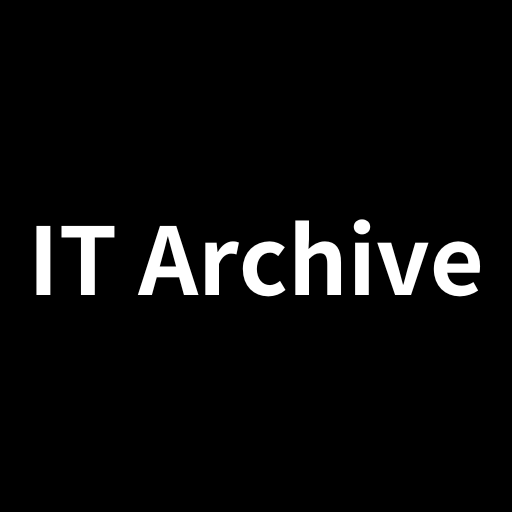Macでデザインや資料作成をしているとき、標準フォントの商用利用や変更方法について疑問や不安を抱くことも多いですよね。適切なフォントを安心して使えるようになると、作業の効率もクオリティも大きく向上します。
Macの標準フォントを商用利用して問題ないのか、また各アプリケーションでのフォント設定方法が明確になることで、デザインや資料作成の悩みが解決します。そのためには、以下のポイントを知ることが重要です。
- 標準フォントの歴史や特徴を理解する
- 日本語・英語それぞれのフォント一覧を把握する
- 商用利用や商標登録の可否を正しく知る
- アプリ別のフォント変更方法を覚える
Mac標準フォントの歴史から商用利用の注意点、具体的な設定方法までをしっかり理解することで、安心して作業に集中でき、より魅力的な成果物が作成できます。
 Archiveおじさん
ArchiveおじさんMac標準フォントは商用利用OK、ただしロゴ利用は要注意!
編集部見解!Mac標準フォントのおすすめ活用術
Mac標準フォントを上手く活用すれば、デザインや文書作成のクオリティを手軽に向上できます。フォント選びで迷ったときに、すぐ役立つおすすめ活用術をシーン別に紹介します。
| シーン別用途 | おすすめ日本語フォント | おすすめ欧文フォント |
|---|---|---|
| プレゼン資料・ビジネス文書 | ヒラギノ角ゴ Pro | Helvetica Neue |
| Webサイト・アプリ開発 | ヒラギノ角ゴシック W3 | San Francisco |
| ロゴ・デザイン制作 | ヒラギノ明朝 ProN | New York |



ヒラギノフォントは汎用性が高く、どんなシーンでも使いやすいですよ。特にヒラギノ角ゴシックは視認性が高く読みやすいのでおすすめです!
- Mac標準フォントを商用利用しても大丈夫?
-
基本的に、Mac標準フォントは文書作成やWebサイトでの商用利用が可能ですが、ロゴや商品化については制限があります。詳細な利用条件はApple公式の回答を確認しましょう。
- Windowsとの互換性を考えるならどのフォント?
-
ArialやVerdanaなどWindowsでも標準搭載されているフォントを選ぶと、文書のズレが少なくおすすめです。デザイン的にはHelvetica Neueが近い印象を与えます。
Mac標準フォントの歴史と変遷を詳しく解説


Macの標準フォントは製品の進化と共に変化し、各時代のデザインやテクノロジーに合わせて選ばれてきました。
Macユーザーに馴染み深いフォントから、現在使われている最新のフォントまで、年代ごとにどのような特徴があるかを知ることで、デザインや資料作成の際のフォント選びがもっと楽しくなります。
- 1970年代〜1990年代:初期フォントの特徴と役割
- 2000年代:Lucida Grandeやヒラギノの登場
- 2010年代以降:Helvetica NeueからSan Franciscoへの移行
1970年代〜1990年代:初期フォントの特徴
Macが誕生した1984年当時、コンピュータのディスプレイはまだ解像度が低く、表示可能なフォントの種類も限られていました。そのため、初期のMac標準フォントは視認性を高めるために明瞭でシンプルなデザインが特徴でした。
- Chicago(シカゴ):初代Macintoshから採用され、視認性が高く画面上でも見やすい。
- Geneva(ジュネーブ):シンプルで読みやすく、一般的なドキュメント作成に適していた。
- Monaco(モナコ):等幅フォントであり、主にプログラミング用途に用いられた。
これらのフォントは当時のMacユーザーには馴染み深く、現在でもレトロな雰囲気を演出するデザインや、あえてシンプルさを追求したい場面で活用されています。特に「Chicago」は初代iPodのUIにも使われるほど親しまれました。
初期のMacフォントは画面表示に特化しており、印刷物には不向きなケースがあります。



初代Macフォントは今でも人気。レトロ感を出したいデザインにおすすめですよ!
2000年代:Lucida Grandeとヒラギノ角ゴの採用


2000年代になるとMac OS Xが登場し、ディスプレイ性能の向上とともにフォントにも変化が起こります。この時期の代表的なフォントは、英語環境で採用されたLucida Grande(ルシーダグランデ)と、日本語環境向けに導入されたヒラギノ角ゴです。
| フォント名 | 主な採用時期 | 特徴 |
|---|---|---|
| Lucida Grande | 2001年〜2013年 | 読みやすさ重視で視認性が高い |
| ヒラギノ角ゴ | 2001年〜現在 | 高解像度画面でも美しいデザイン性 |
特にヒラギノ角ゴは、日本語ユーザーにとって馴染み深いMac標準フォントとして長く愛用されています。美しさと読みやすさを兼ね備えているため、書類作成やプレゼン資料に最適です。



ヒラギノ角ゴは高速道路や駅名標識など、日常の色々なところで使われています。意識して見ると面白いですよ。
ヒラギノフォント誕生秘話と開発エピソード
ヒラギノフォントは元々、雑誌や広告の本文用として開発されました。ディスプレイ用ではなく紙媒体向けとして作られたため、当時のコンピュータ画面での表示には課題もありましたが、結果的に視認性の高さが評価され、Mac OS Xの標準フォントとして抜擢されました。
紙媒体用フォントとして、長時間の読書でも目が疲れないデザインを目指し、「フトコロの広さ」「シンプルな曲線美」「平安時代の美しいかな文字」をコンセプトに決定しました。
2001年、Mac OS Xの登場に合わせて、Appleがヒラギノの視認性の高さとデザイン性を評価し、初めてOS標準フォントとして採用しました。
その後、可読性の高さが評価され、日本全国の高速道路や鉄道駅名表示、街中の看板など幅広い分野に採用が広がりました。
ヒラギノは紙媒体向けに作られたため、小さな文字でも読みやすいのが特長です。



ヒラギノの美しさと読みやすさは、長文の資料作成やプレゼン資料にもピッタリですよ。
2010年代以降:Helvetica NeueからSan Franciscoへ


2010年代以降のMac標準フォントは、Helvetica NeueからApple独自のSan Franciscoに変更されました。高解像度のRetinaディスプレイに最適化され、特に小さな画面でも優れた視認性を発揮します。
- 2013年以前:Lucida Grande
- 2013年〜2015年:Helvetica Neue
- 2015年以降:San Francisco
Helvetica Neueは美しいデザインで人気でしたが、小さい文字での読みやすさに課題がありました。そこで登場したSan FranciscoはApple Watchにも採用されるなど、さまざまなデバイス間で一貫性を持った表示が可能となっています。



San Franciscoは画面サイズや解像度が異なるデバイス間でも統一感があるので、UI設計にも便利です。
Apple独自フォント「San Francisco」の狙いとは?
Appleが独自開発したSan Franciscoフォントの狙いは、さまざまな画面サイズで読みやすさとデザインの統一感を実現することでした。RetinaディスプレイやApple Watchの小型ディスプレイなど、多様なデバイスでの使用を想定して作られました。
2014年、Apple Watch向けに小型画面での読みやすさを重視した独自フォントの開発がスタートしました。
小型デバイスからMac、iPhoneまで統一的に利用できるよう、サイズや間隔を細かく調整し、視認性を高めました。
San Franciscoを使うと、長時間の作業でも目が疲れにくいです。
New Yorkなど最新フォントの特徴と利用シーン
AppleはSan Franciscoに続き、セリフ体のNew Yorkフォントを新たにリリースしました。New Yorkはエレガントでクラシックな雰囲気を持つため、出版物や公式文書などの格式ある資料に適しています。
| フォント名 | 特徴 | 最適な利用シーン |
|---|---|---|
| San Francisco | シンプルで読みやすい | デジタルデバイス全般、UIデザイン |
| New York | 上品で格式あるセリフ体 | 公式文書、印刷物、出版物 |



公式資料や出版物にはNew Yorkがオススメ。落ち着いた雰囲気で信頼性もアップします。
Macに標準搭載されているフォント一覧【日本語・英語】


Macには、日本語と英語の両方で豊富なフォントが標準搭載されています。文書作成やデザイン作業の際に適切なフォントを選ぶことで、視認性や伝えたい印象を大きく変えることが可能です。
- 日本語フォント(明朝・ゴシック)
- 欧文フォント(英語)
- 特殊フォント(記号・装飾系)
以下では日本語フォントに絞って、その特徴や用途に応じた選び方を解説します。
日本語フォント一覧と特徴まとめ(明朝・ゴシック)
| フォント名 | 分類 | 特徴・用途 |
|---|---|---|
| ヒラギノ角ゴ | ゴシック | シンプル・明瞭で汎用性が高い |
| ヒラギノ明朝 | 明朝 | 読みやすく、印刷物向き |
| 游ゴシック | ゴシック | やわらかな印象で画面表示に適する |
| 游明朝 | 明朝 | 落ち着いた印象で文書作成に最適 |
Macの日本語フォントは用途に応じて選ぶことで、文章や資料の伝わりやすさが格段に向上します。
ヒラギノフォント(ヒラギノ角ゴ・ヒラギノ明朝)の魅力
ヒラギノフォントはMac標準の日本語フォントの中でも、視認性と美しさを兼ね備えた人気フォントです。ディスプレイ表示だけでなく、印刷物にも対応できる高い品質を誇ります。



長文でも目が疲れにくいので、仕事の資料作成にはヒラギノが最適です。
Wordを開き、フォントメニューから「ヒラギノ角ゴ」または「ヒラギノ明朝」を選択します。
フォントを選択したら、本文を入力して表示の美しさや読みやすさを確認します。
その他のMac OS標準日本語フォント紹介
ヒラギノ以外にも、Macには游ゴシックや游明朝など使いやすい日本語フォントが複数あります。文書の内容や目的に応じて使い分けることで、より魅力的な資料が作成できます。
- 游ゴシック:画面表示、プレゼン資料向き
- 游明朝:落ち着いた文書、報告書向き
- 筑紫A丸ゴシック:柔らかな印象を与える資料向き



フォントを変えるだけで文書の印象が大きく変わります。資料の目的に合ったフォントを選びましょう。
欧文(英語)フォント一覧と特徴まとめ
Mac標準搭載の欧文フォントは、デザイン性と汎用性に優れているものが多数揃っています。特に英語の文書やプレゼンテーション作成では、フォント選びが非常に重要です。
| フォント名 | 特徴 | 利用シーン |
|---|---|---|
| Impact | 太字で力強い印象 | 見出し、タイトルなど |
| Arial Black | はっきりと読みやすい太字 | スライドのタイトル、大型表示 |
| Helvetica Neue | 洗練されたシンプルさ | ビジネス文書、プレゼン資料 |
| San Francisco | Apple独自の視認性重視設計 | デジタルコンテンツ、UIデザイン |
Impact、Arial Blackなど人気フォントを比較
ImpactやArial Blackは、タイトルや見出しに使うことで一瞬で注目を集める効果があります。用途に合わせて選ぶためのポイントを紹介します。
Impactはインパクトの強い短いフレーズや単語に限定して使い、視認性を高めましょう。
スライドやポスターのタイトルなど、遠距離からでも読みやすく、はっきりと目立たせたい場面で使用しましょう。



Impactは強調したい単語に、Arial Blackはスライドタイトル全体に使うのが効果的です。
MacとWindows標準フォントの違いを徹底解説
MacとWindowsでは標準で搭載されているフォントが異なるため、文書共有時にフォントの違いで表示が崩れることがあります。その違いを理解しておきましょう。
- Mac:Helvetica Neue、San Francisco
- Windows:Calibri、Arial、Segoe UI
- 共通フォント:Arial、Times New Roman、Courier New
文書を他者と共有する場合は、両方のOSで使える共通フォントを選ぶと表示崩れを防げます。



社内や顧客とファイルを共有する時は、フォント選びに注意するとトラブルを防げますよ。
Mac標準フォントは商用利用できる?Appleに直接確認した結果


Mac標準フォントの商用利用に関するApple公式の見解を紹介します。実際に商品やロゴ作成に使えるのか、著作権の問題はないのか、しっかり確認しておきましょう。
- 個人・商用を問わずMacで作成した文書や画像にフォントを利用可能
- フォントファイルの配布や販売は禁止されている
- Appleの商標フォント(San Franciscoなど)は特別な制限あり
フォントの商用利用と著作権について基本
フォントの商用利用には、著作権のほかにライセンス契約も重要です。基本的にMac標準搭載のフォントで作成した成果物の販売やWeb公開は問題ありませんが、フォント自体を再配布する行為は明確に禁止されています。



フォントそのものを配布しない限り、デザイン用途での商用利用は安心して使えます。
Mac標準フォントでTシャツなどの商品販売は可能?
Mac標準フォントを使ったデザインでTシャツやグッズを制作・販売する手順は下記の通りです。
Macの標準搭載アプリ(KeynoteやPages、Photoshopなど)を使用して、デザインを作成します。
作成した画像をPDFやPNGなどの形式で保存し、業者に入稿します。この際、フォントデータそのものを渡さないように注意してください。
フォント自体の再配布や共有は禁止されています。印刷用データは必ず画像やPDF形式で作成しましょう。



Tシャツ販売などでは、デザインそのものを画像にして納品すれば、フォントの商用利用はほぼ問題ありません。
Mac標準フォントでロゴを作る際の注意点
Mac標準フォントを利用してロゴを作成する場合、特にApple独自のフォント(San FranciscoやNew Yorkなど)は商標登録に制限があります。商標登録を視野に入れている場合は、事前にApple公式のガイドラインを必ず確認しましょう。
Apple独自フォントを用いたロゴの商標登録は原則として許可されていません。ロゴとして使う場合は別フォントを検討しましょう。
- Apple独自フォントを使ったロゴの商標登録は不可
- 標準搭載のヒラギノやArialなど一般的フォントは商標登録可能
- ロゴ使用前にAppleのフォント使用ガイドラインを確認する



ロゴを商標登録する可能性があるなら、Appleフォント以外の選択肢を検討するとトラブルを防げます。
Mac標準フォントの変更方法を簡単解説
Macの標準フォントは用途やアプリごとに変更できます。純正のメモアプリやブラウザのChromeでも簡単に設定できるため、下記の方法で自分に最適なフォントに変更しましょう。
- Mac純正のメモアプリ
- Webブラウザ(Google Chromeなど)
- Microsoft WordやPagesなどの文書作成アプリ
Mac純正メモアプリのフォント設定方法
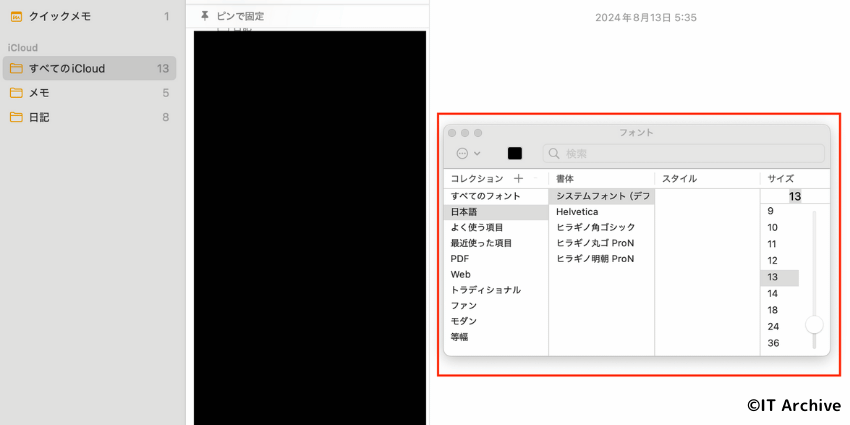
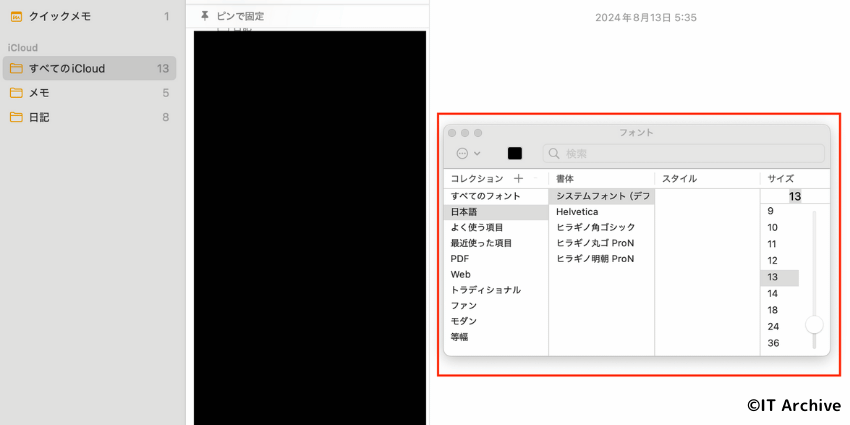
Mac純正メモアプリのフォントを変更する手順は下記の通りです。
メモアプリを起動し、メニューバーのメモから設定をクリックします。
デフォルトテキストサイズやフォントから好みの設定を選びます。選択した瞬間からフォントが反映されます。
メモアプリでフォントを変更すると、全てのメモに一括適用されます。個別のメモごとにフォントを分けることはできません。



メモが見やすくなれば、作業効率も格段にアップします。フォント変更は積極的に行いましょう。
Mac版Chromeで標準フォントをカスタマイズする方法
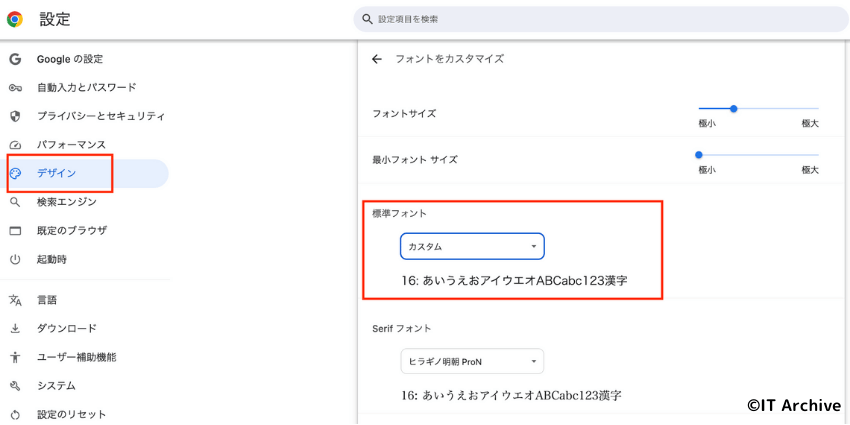
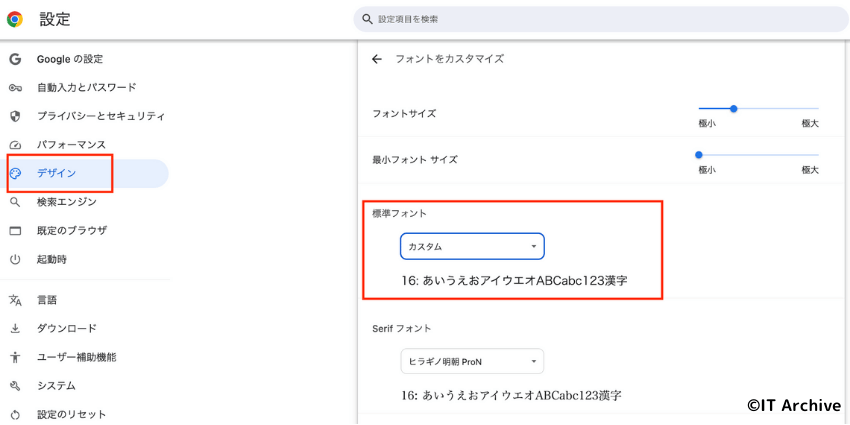
Mac版のGoogle ChromeでWebページの表示フォントを変更する手順は下記の通りです。
Chromeを起動し、右上のメニューアイコン(⋮)をクリックして、設定を選択します。
左側のメニューからデザインをクリックし、フォントをカスタマイズを選択。希望するフォントを指定します。



Chromeでフォントを見やすく調整すれば、長時間のブラウジングでも目が疲れにくくなりますよ。
まとめ:Mac標準フォントを正しく理解してデザインに活かそう!
Macの標準フォントを理解するには、まず搭載されているフォントの種類や特徴を知り、自分の目的に合わせて選ぶことが重要です。日本語ならヒラギノフォント、英語ならSan FranciscoなどのApple独自フォントが特におすすめです。
- Mac標準搭載のフォント一覧から用途に合うものを選ぶ
- 商用利用が可能かどうか、著作権の確認を行う
- 実際にアプリでフォント設定を変更してデザインに取り入れる
さらに、商用利用に関してはApple公式の見解をもとに判断し、ロゴや商品展開にも活用しましょう。フォントを適切に使えば、デザインの品質や表現力が格段に向上します。



フォントを変えるだけで印象が劇的に変わります。ぜひ積極的に試して、自分のデザインをワンランクアップさせましょう!